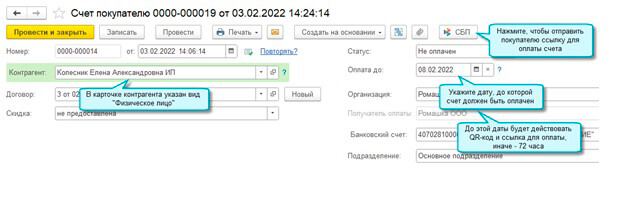В Письме Банка России от 8 июня 2020 г. N 04-45-5/4130 «О подключении к Системе быстрых платежей Банка России» сказано:
«В условиях проводимых мероприятий по минимизации распространения коронавирусной инфекции COVID-19 на территории Российской Федерации особую важность приобретают дистанционные услуги, предоставляемые клиентам кредитных организаций — физическим и юридическим лицам.
Одной из таких мер является предоставление гражданам доступного инструмента осуществления расчетов на небольшие суммы, каким является Система Быстрых Платежей (СБП).
В связи с этим в целях обеспечения для граждан возможности беспрепятственно и безопасно осуществлять переводы денежных средств в условиях пандемии коронавирусной инфекции COVID-19 отмечается исключительнаю значимость своевременного выполнения мероприятий, связанных с подключением кредитных организаций к СБП, в том числе с учетом требований Положения Банка России от 06.07.2017 N 595-П «О платежной системе Банка России».
Работа с корпоративными картами в программе 1С Бухгалтерия
В программе 1С Бухгалтерия предприятия, начиная с релиза 3.0.108, появилась возможность передавать покупателю QR-код и ссылку для оплаты счета по СБП. Данная функция доступна, когда клиент-покупатель является физическим лицом.
С 1 октября 2021 года все зарегистрированые самозанятые граждане могут принимать оплату за свои товары (услуги) через СБП.
По информации Центрального Банка РФ, для таких граждан будет действовать льготный тариф, при котором банковская комиссия не должна превышать 0,4 процента от суммы платежа, но не более 1500 руб. Однако воспользоваться этой опцией можно только в том случае, если обслуживающий банк является участником СБП.
Также в программу добавлена автоматическая загрузка информации об оплате счетов по СБП.
Посмотреть список банков, которые работают по СБП через 1С, и подать в банк заявку на подключение можно на портале ИТС. Список доступных банков постоянно пополняется.
Подключение к Системе быстрых платежей
- подключение из карточки организации
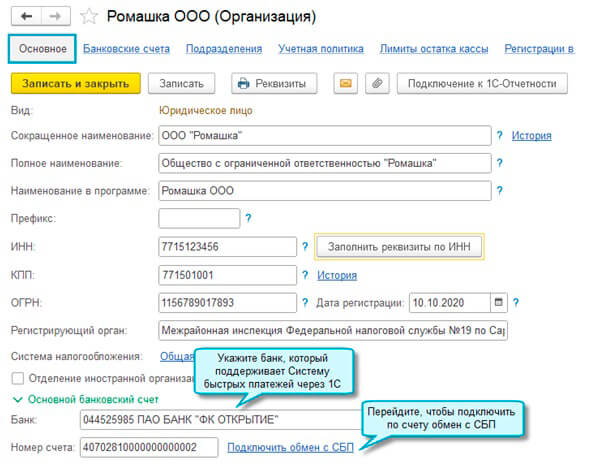
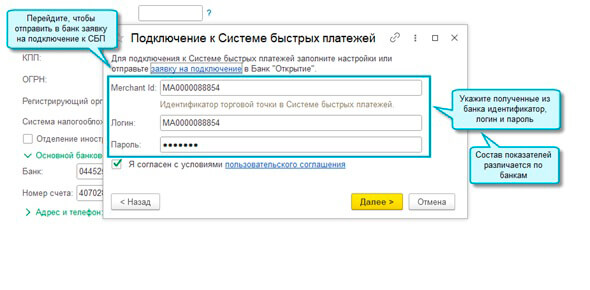
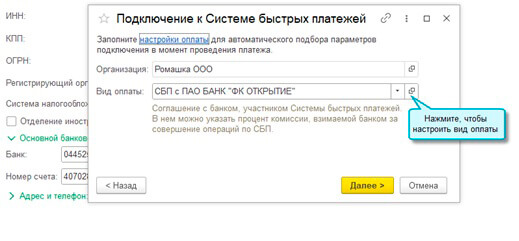
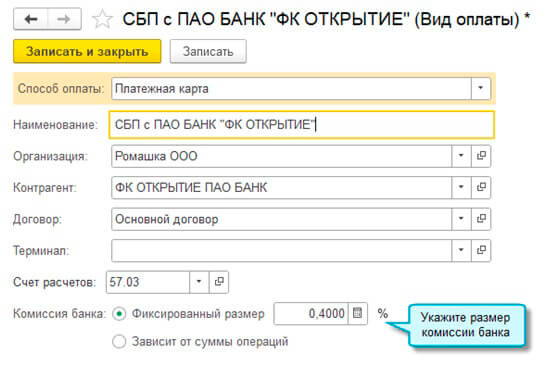
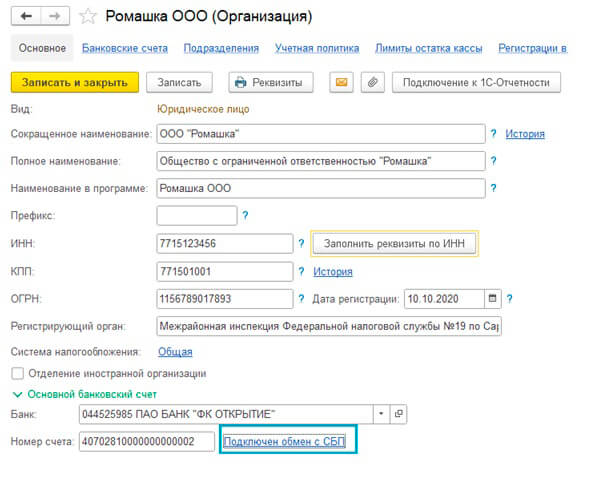
- подключение из списка настроек
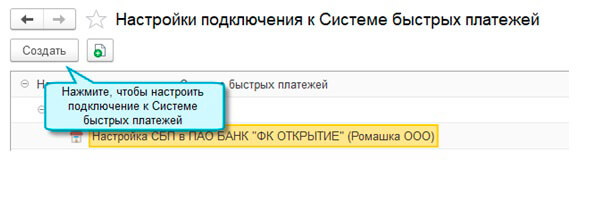
Далее настройки выполняются аналогично настройкам по расчетному счету.
Настройка электронной почты и отправки SMS
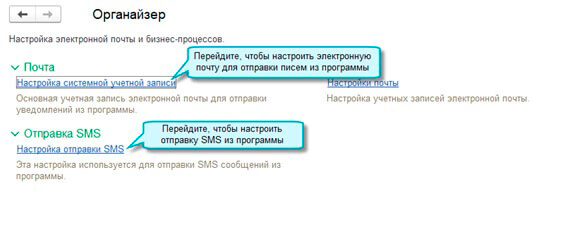
Доступ в программе к этой настройке при Простом интерфейсе осуществляется из меню «Настройки — Еще — Другие настройки — Администрирование — Органайзер».
При полном интерфейсе: меню «Администрирование — Настройки программы — Органайзер».
Оплата картами в 1С 8.3 (Эквайринг)
Передача покупателю QR-кода и ссылки для оплаты счета
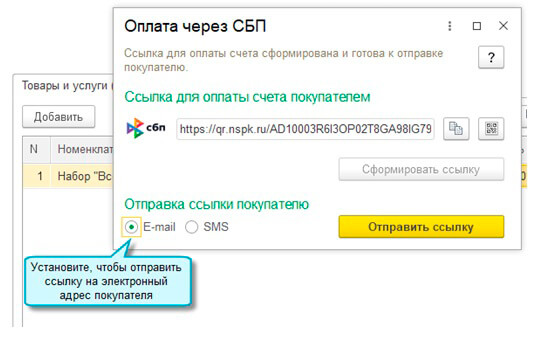
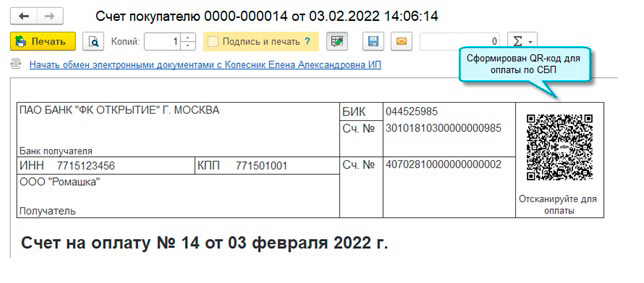
Загрузка оплаты покупателем счета по СБП
Информация о том, что поступила оплата от покупателя по СБП загружается автоматически каждые 3 часа.
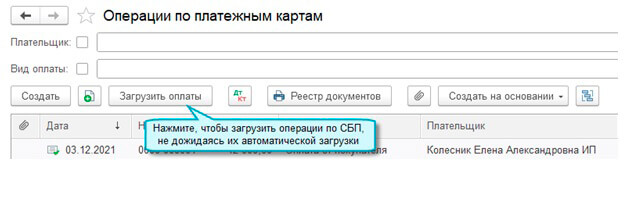

Наши специалисты всегда готовы ответить на любые ваши вопросы. Просто свяжитесь с нами по телефону +7 3532 43-05-17, либо напишите в онлайн-чат. Мы всегда поможем!
Источник: b-rs.ru
Оплата через СБП в программах 1С: как настроить и показывать QR-код клиентам
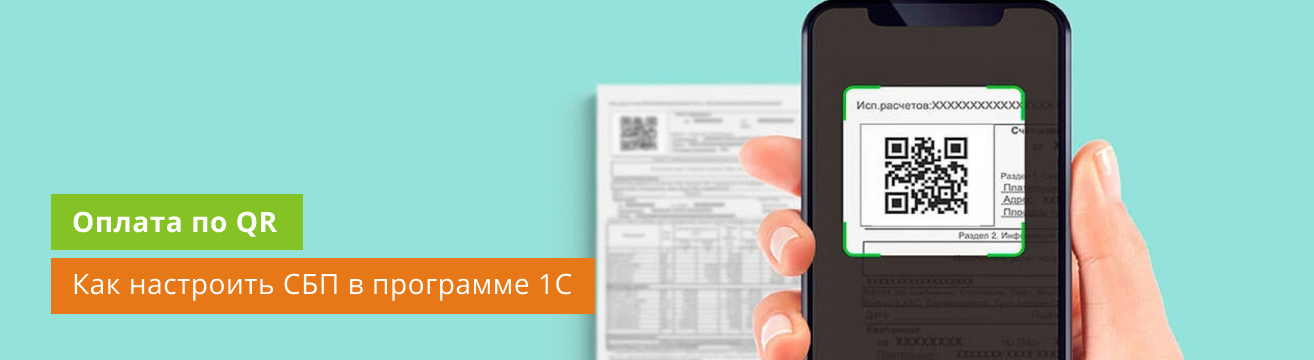
СБП — система быстрых платежей через приложение банка, уже давно стала очень актуальной и используемой повсеместно. Покупатель наводит телефон на куар-код и в приложении своего банка подтверждает оплату. У такой оплаты быстрыми платежами есть преимущества и особенности подключения.
Для предприятий актуально проведение и учет этих платежей в общей системе товаров, цен и бухгалтерии. Именно поэтому интеграция 1С и СБП актуальна как никогда. Рассмотрим подробнее, что требуется компании для работы с СБП и 1С и как устроен этот процесс.
Регистрация СБП в 1С
- В карточке вашего предприятия в 1С (главное — организации — основной банковский счет — сбп) нужно указать банк и все реквизиты в основных настройках.
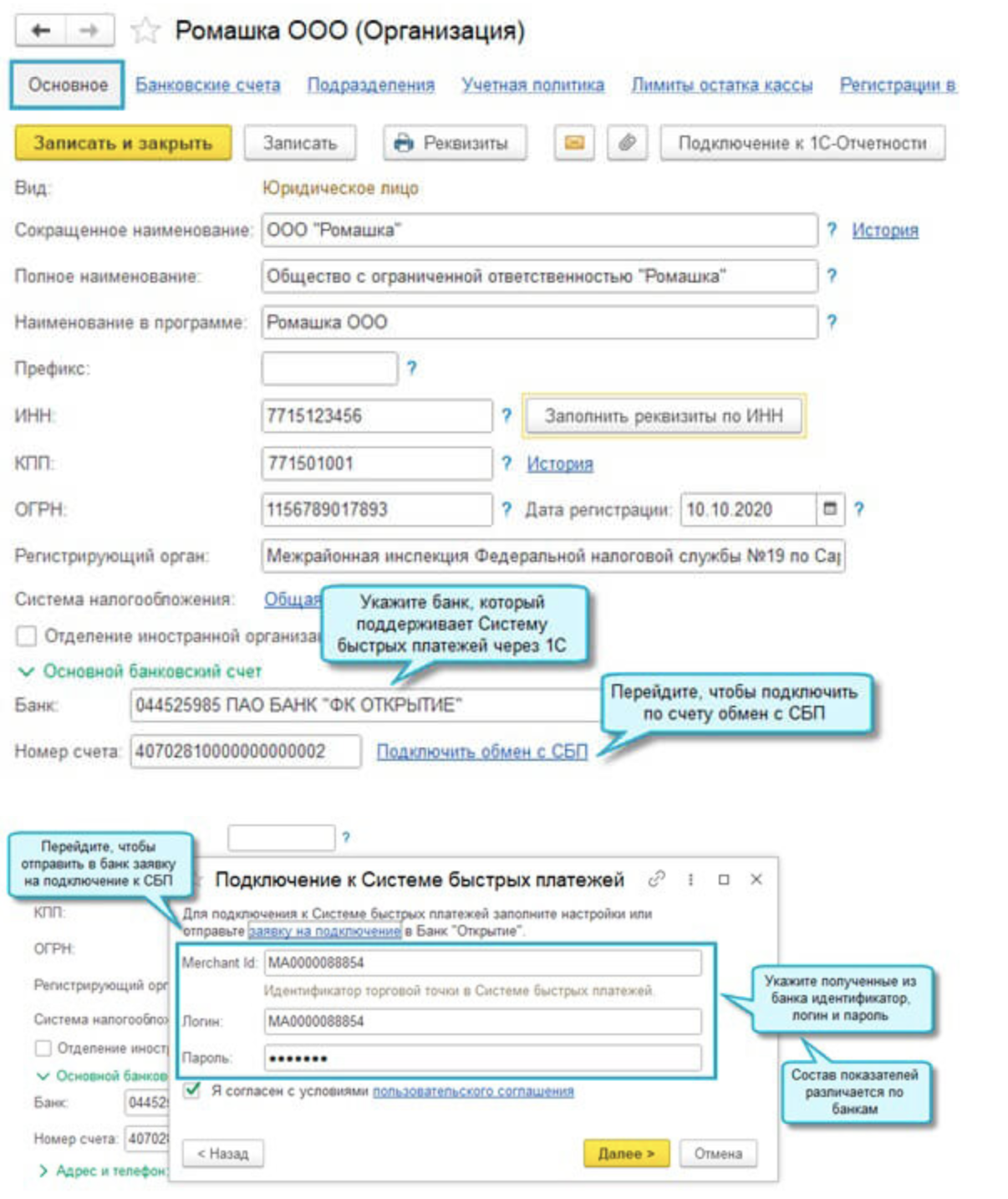
Важно проверить возможность вашего банка работать с сервисом и заполнить все реквизиты и ставки комиссии при настройке.
Через меню настройки — администрирование — интернет и сервисы включить интеграцию работы с сервисом.
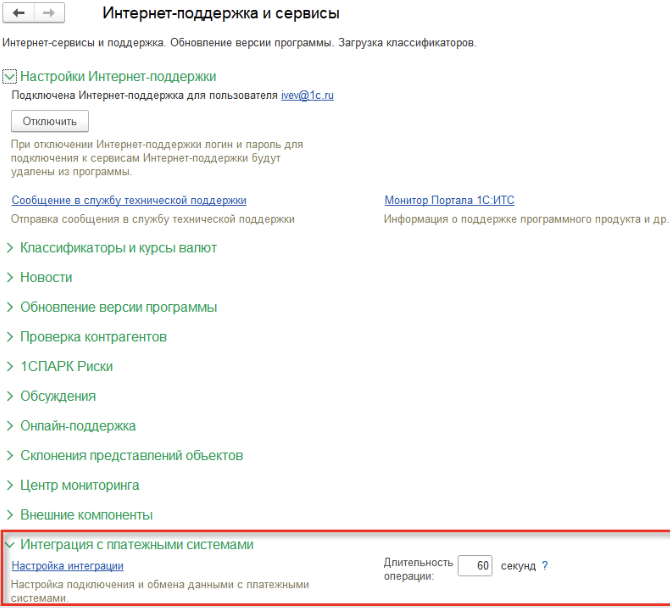
В настройках органайзера также можно указать почту и отправку чеков по смс.
Создание QR-кода для передачи клиенту
Существует два основных способа передачи кода для покупателя:
- отображение на рабочем месте кассира;
- размещение кода на счете для оплаты.
После проведения настроек в учетной программе на рабочем месте кассира также появится блок для работы с СБП.
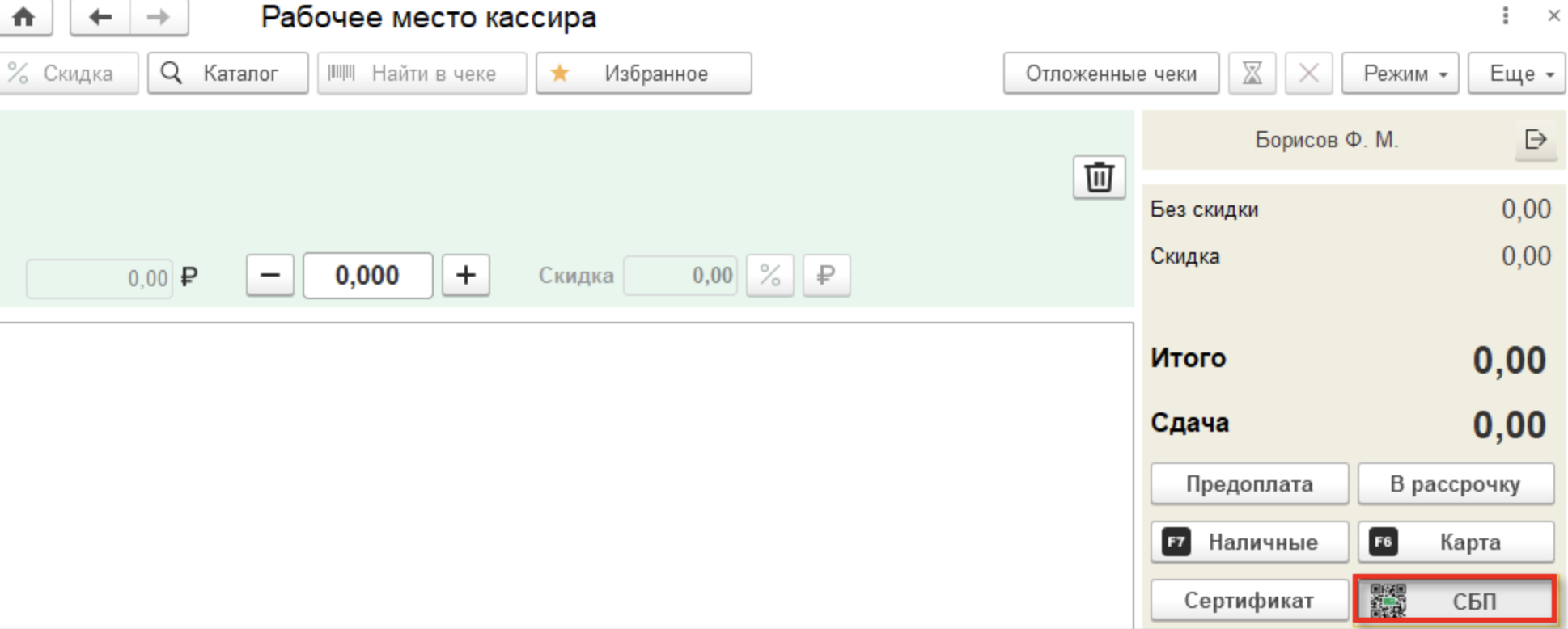
При нажатии на кнопку СБП система с помощью помощника уточнит все данные о банке-получателе и выведет куар-код для оплаты на экран или чек. Если организация работает с несколькими счетами для оплаты, система предложит выбрать нужный договор. Только после этой настройки подключения запрашивается код для оплаты.
Кассир может выпустить “пречек” на кассовую ленту или показать покупателю инструкцию по оплате таким методом.
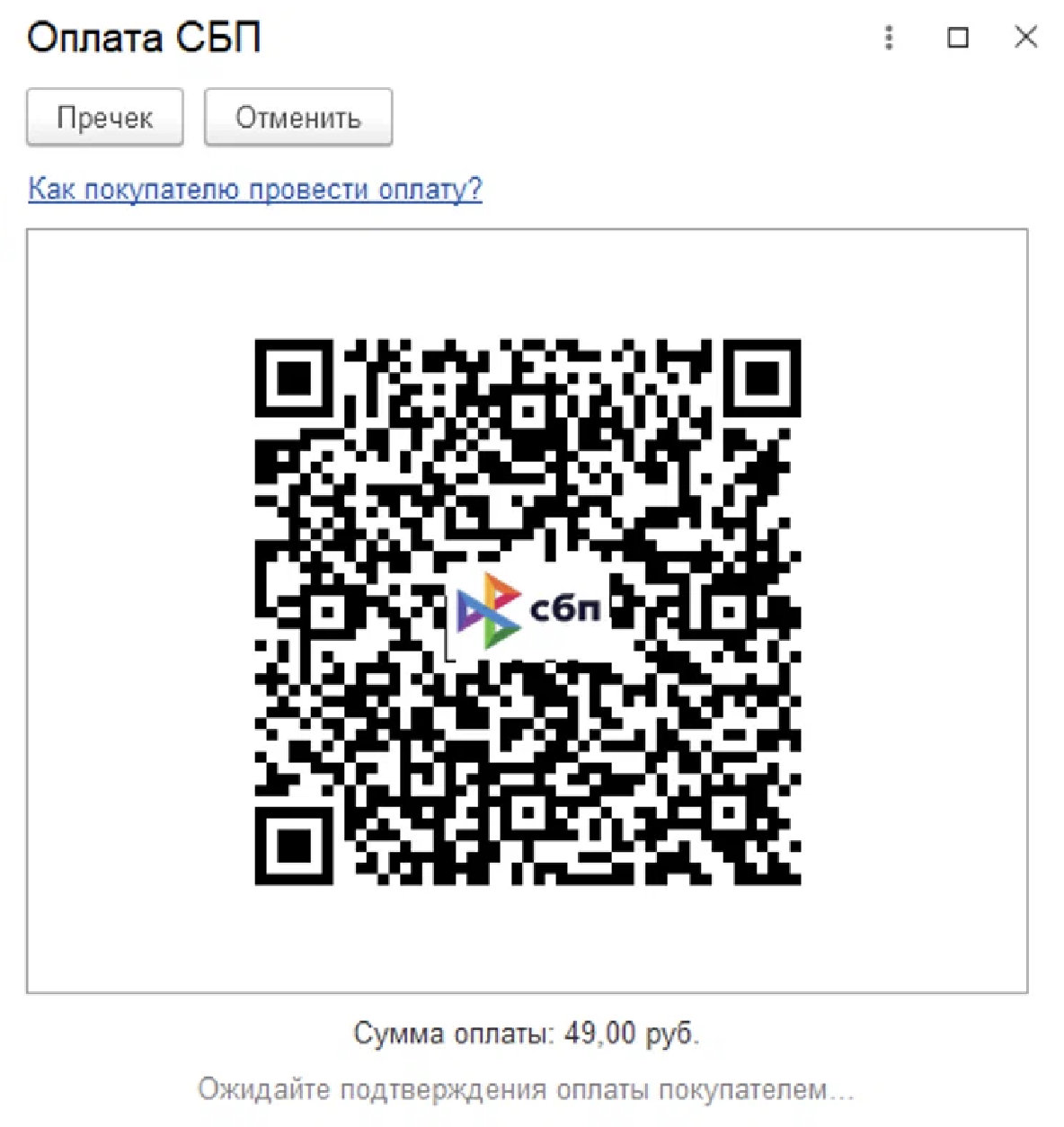
При удачном завершении продажи на кассу будет выведена информация об успехе и кнопка “готово”. Данные о продаже через СБП будут отражены на чеке. Чтобы получить информацию об оплатах через СБП, в разделе информация “Банк и касса” выбираем “Операции по платежным картам” — «Загрузить оплаты».
QR код для оплаты по счету
Бывают ситуации, когда кассы нет или покупатель оплачивает товар по счету, тогда необходимо предъявить или распечатать покупателю QR в другом виде.
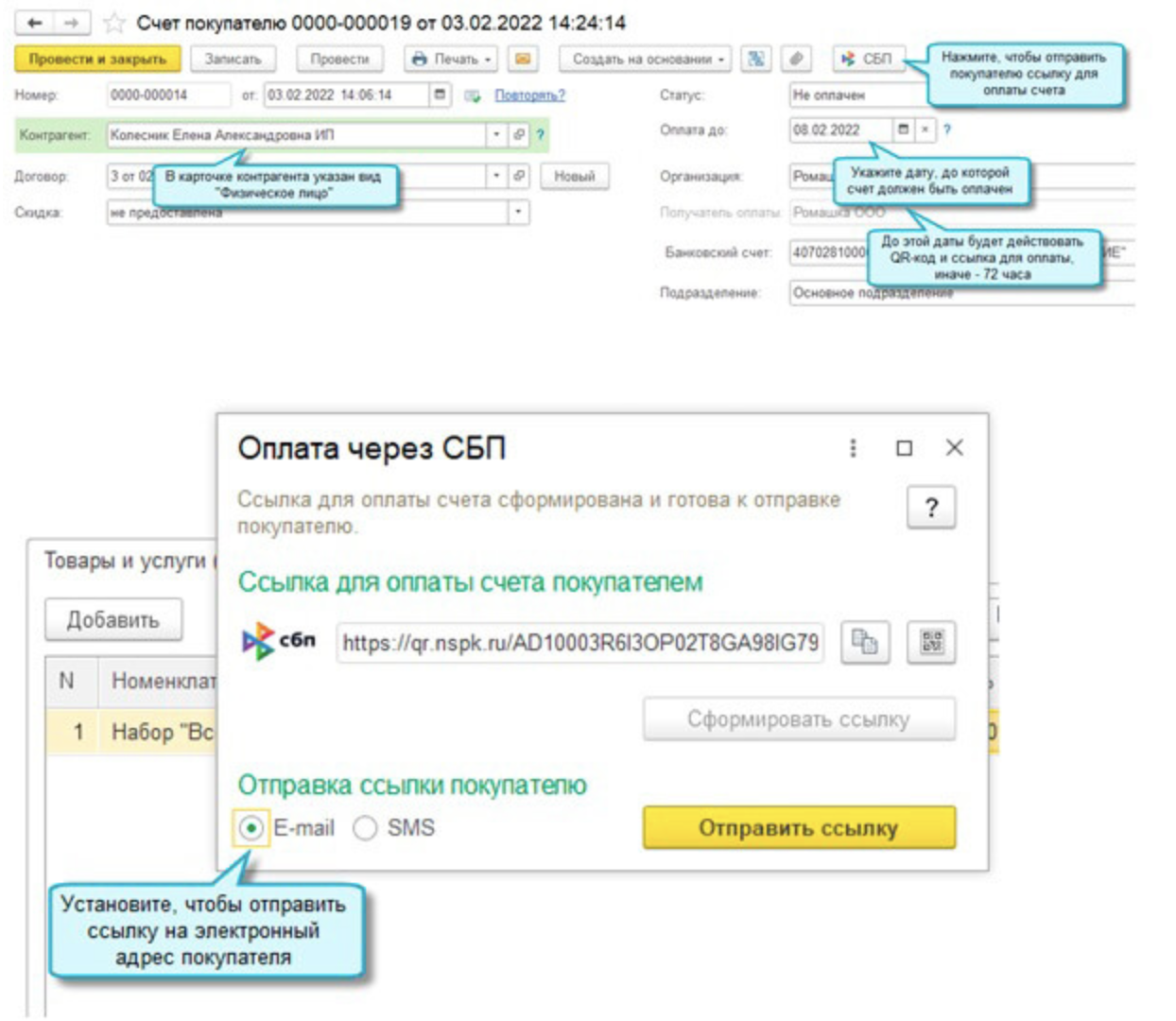
Например, сразу для оплаты можем передать код в виде квитанции или отправить ссылкой при выставлении счета.
Для такого случая в 1С:Бухгалтерия есть кнопка СБП в блоке продажи — счет покупателю. Перед отправкой клиенту необходимо проставить корректное название контрагента (выбрать нужное ЮЛ), указать дату оплаты. Автоматически созданный программой код будет активен только до указанной даты. Чтобы отправить покупателю ссылку на оплату через СБП зажимаем эту кнопку в правом верхнем углу ПО. Отправка ссылки возможна на электронную почту или по СМС.
Так же можем вставить этот код для оплаты сразу в счет покупателя.
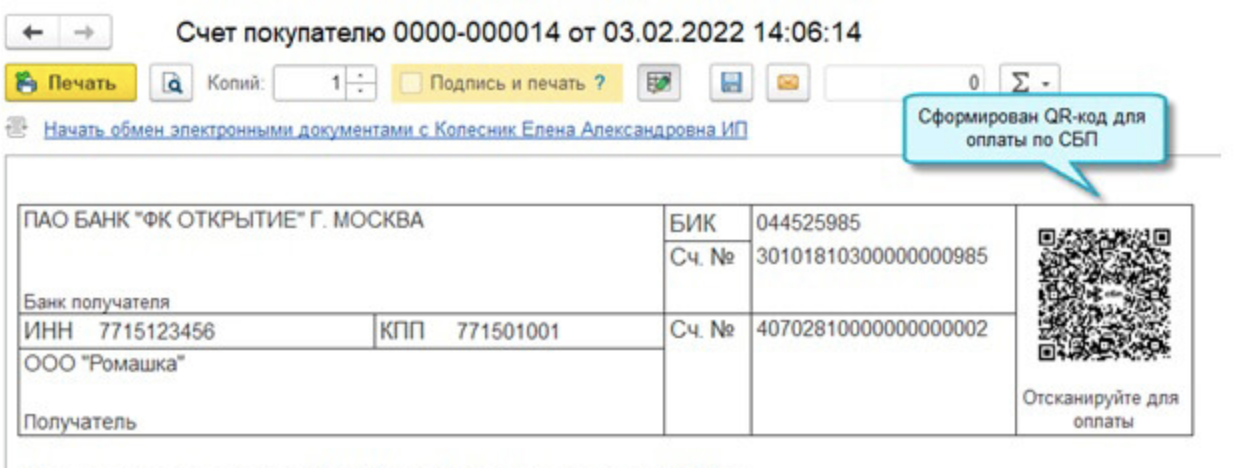
Проверяем корректность всех данных и отправляем документ на печать. Таким образом, покупатель может оплатить счет по QR- коду в момент получения электронного счета или при получении бумажной версии документов путем сканирования кода со счета. Информация об оплате счетов в 1С автоматически подгружается каждые 3 часа. Но при необходимости есть возможность самостоятельно загрузить оплаты, отправленные через СБП в блоке “Операции по платежным картам”.
Модули 1С для работы с СБП
Данная настройка подключения и работы с СБП доступна в следующих конфигурациях товароучетной системы 1С:
- Бухгалтерия 8;
- Розница 8;
- РМК;
- ERP Управление предприятием;
- Мобильная касса;
- Бухгалтерия государственного учреждения;
- УНФ;
- Касса;
- Садовод;
- Управление торговлей;
- Комплексная автоматизация.
Оплата по куар-коду отлично реализована в 1С, но это не единственный способ проведения таких оплат.
Помимо интеграции с 1С, подключить оплату с помощью QR — кода возможно и с другими сервисами, например, функционал для создания и оплаты кодов существует в IIKO. Кроме того, возможность отображения кодов прямо на экране существует у многих онлайн-касс или смарт — терминалов. При этом важно учитывать настройки кассы и обязательное подключение кассового ПО к банку.
Настроить интеграцию платежей в 1С и разобраться с отчетностью помогут консультанты компании “Денвик”. Наши специалисты подскажут все нюансы настройки оплат через СБП с учетом тонкостей именно вашего бизнеса. Также мы оказываем услуги по подключению эквайринга, а в нашем каталоге вы найдете кассовое оборудование для любых нужд. Оставляйте заявку и мы оперативно с вами свяжемся.
Источник: denvic.ru
Оплата платежными (банковскими) картами в 1С:Бухгалтерия 8.3
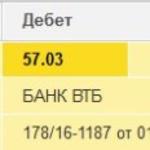
Первоначальная настройка оплаты банковскими (платежными) картами заключается в настройке программы. Стандартно эта функция может быть выключена. Переходим в раздел Главное -Функциональность.

На закладке Банк и Касса, мы ставим флаг Платежные карты.

В разделе Банк и Касса мы видим новую функцию Оплата платежными картами.

Создаем документ и смотрим, как же он заполняется. В разделе вид операций есть 2 варианта:
1. Розничная выручка — документ служит для оприходования розничной торговой выручки по платежным картам. Этот вид используется не так часто, потому что при розничных продажах вы формируете документ Отчет о розничных продажах, который формирует проводки по Розничной продаже! См. Отчет о розничной продаже в 1С:Бухгалтерия.
2. Оплата от покупателя — для отражения полученной от покупателя оплаты за товары, работы и услуги, либо отражения получения аванса с использованием платежной карты.
В табличной части документа указываются договора с контрагентом, можно распределить суммы по договорам и вариант погашения задолженности.

Вид оплаты, если не создан добавляем новый.

Так же задаем Расчеты с эквайером.

При проведении документа Оплата платежной картой программа 1С:Бухгалтерия 8.3 формирует проводки по счету 57.03 «Продажи по платежным картам» который предназначен для обобщения информации о движении денежных средств по договорам эквайринга.

Что бы нам закрыть субсчет 57.03, необходимо сделать поступление денежных средств. Введем на основании документа Оплата платежной картой документ Поступление на расчетный счет.

Документ введенный на основании уже будет заполненным и вид операции у такого документа: Поступления от продаж по платежным картам и банковским кредитам.

Обратим внимание на закладку Учет услуг банка. Комиссия по операции рассчиталась по ставке банка эквайера. Счет учета затрат (91.02) и вид Прочих доходов и расходов (Расходы на услуги банков) уже задан.

Проводим документ и смотрим какие проводки он сформировал.

Как видно из проводок документа Оплата платежной картой счет 57.03 закрывается, при том сумма распределяется на Выручку и оплату услуг банка.
Источник: www.rus1c.ru